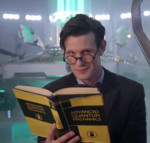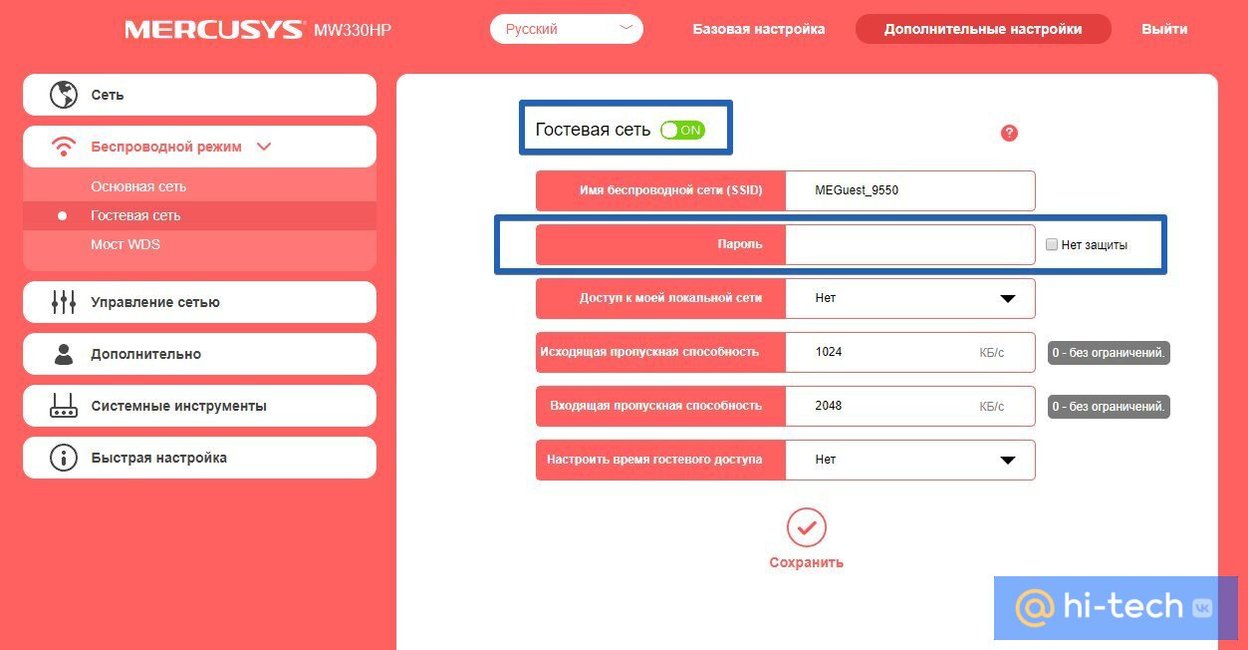Как одновременно подключиться к 2,4 ГГц и 5 ГГц сетям?
В современном мире технологий практически каждый из нас сталкивается с роутерами WiFi . Они позволяют передавать информацию с высокой скоростью без использования проводов. Если ваш роутер использует частоты 2,4 и 5 ГГц , то рекомендуется активировать сразу обе полосы для лучшей производительности.
Полоса 2,4 ГГц
Это универсальная частота , на которой функционирует большинство WiFi сетей, в том числе публичные точки доступа. По этой причине она несколько ограничена в пропускной способности и мощности передачи сигнала.
Даже самый современный и быстрый роутер может не дать ожидаемых результатов, если сеть одновременно используют множество устройств. Поэтому при заметном снижении производительности стоит подумать о переходе на полосу 5 ГГц.
Полоса 5 ГГц
Провайдеры все чаще подключают роутеры, функционирующие в диапазоне 5 ГГц. Но несмотря на это, данная частота по-прежнему используется меньшим количеством устройств и сетей, поэтому скорость на ней намного выше.
В идеальных условиях 2,4 — герцовая частота предлагает до 600 Мбит/с , в зависимости от типа роутера, а 5 — герцовая способна передавать до 1300 Мбит/с .
Сочетание обеих частот
Сеть, использующая 2,4 ГГц, охватывает больший радиус, но при этом имеет больше помех и перегрузок, которые могут привести к отключению соединений и очень медленной скорости. Частота 5 ГГц хоть и обеспечивает хорошую скорость и меньшее количество помех, но имеет ограниченный диапазон.
Чтобы добиться компромисса, нужно объединить работу обеих групп. По этой причине многие производители стали выпускать двухдиапазонные роутеры и сетевые карты . Если у вас есть такое устройство, то вы можете пользоваться обеими сетями, активировав их одновременную работу в настройках роутера.
Как подключиться к 2,4ГГц и 5ГГц сетям одновременно?
- Чтобы войти в настройки роутера, необходимо ввести адрес устройства в браузере для входа в систему.
- После ввода логина и пароля, которые обычно задаются как «admin» , отображается интерфейс пользователя.
- Нажмите на «Настройки» и выберите «Мой WiFi» .
- В настройках WiFi установите галочку «Расширенные настройки WiFi» и выберите интересующую вас частоту или сразу обе полосы.
- После сохранения настроек создайте новое сетевое имя: в колонке WiFi 2,4 ГГц нажмите на «изменить» и отредактируйте его, то же самое и с другой полосой. Теперь Wi-Fi с этой частотой будет отображаться с выбранным названием.
Одновременное подключение к двум WiFi сетям с одного адаптера.
Возможно ли одновременно подключаться к двум вайфаям? В интернете мнения расходятся кардинально — присутствуют варианты ответов «да», «нет», «можно при наличии двух вайфай-адаптеров», и нигде нет ссылок на то, почему можно или нельзя (например, на соответствующую главу стандартов группы 802.11).
Например, почему ОС не может подключиться сначала к одной сети, запомнить параметры сети, потом к другой, опять запомнить, а дальше принимать решение по какому каналу передавать или посылать пакет? Понимаю, что в таком случае одновременно принимать и посылать пакеты с двух/на две точки становится невозможно (нужна синхронизация), но вроде все должно работать, если последовательно обрабатывать пакеты. Например, если стоит задача делать Download строго с одной сети, а Upload строго в другую. При такой постановке в адаптер вроде не должно одновременно поступать два сигнала и конфликтов тоже быть не должно.
Потому что аппаратно, потому что шифрование. Так же, как ты не можешь воткнуть в одно гнездо два сетевых кабеля.
Другая аналогия: что бы на кабеле работал full duplex и ты понимал, что говорят тебе, ты должен знать, что говоришь ты (XOR).
beastie ★★★★★ ( 09.08.15 22:57:46 MSK )
Последнее исправление: beastie 09.08.15 23:01:31 MSK (всего исправлений: 1)
можно при наличии двух вайфай-адаптеров
Это должно быть очевидно. При наличии одного вайфай-адаптера —
. поскольку значительная часть этого самого 802.11 реализована аппаратно, и ОС попросту не имеет достаточного контроля.
Ты, наверное, отождествляешь радиомодуль с антенной. Но это не так. Если бы вопрос звучал как «возможно ли одновременно подключаться к двум вайфаям с помощью одной антенны» — тогда ответ, конечно, да.
intelfx ★★★★★ ( 09.08.15 23:02:02 MSK )
Последнее исправление: intelfx 09.08.15 23:03:40 MSK (всего исправлений: 1)
Но можно сбриджевать через свитч или рутер.
Так же, как ты не можешь воткнуть в одно гнездо два сетевых кабеля.
Почему не можешь? Раздербаниваешь проходник или берешь любой хаб/свич и создаешь eth0:0 и eth0:1 с разными подсетями. А дальше можно в bond.
Ты, наверное, отождествляешь радиомодуль с антенной. Но это не так. Если бы вопрос звучал как «возможно ли одновременно подключаться к двум вайфаям с помощью одной антенны» — тогда ответ, конечно, да.
ifconfig wlan0 create wlandev ath0 ifconfig wlan bssid NetworkA [wep/wpa/etc info] dhclient wlan0 (assuming DHCP) ifconfig wlan1 create wlandev ath0 ifconfig wlan bssid NetworkB [wep/wpa/etc info] dhclient wlan1 (assuming DHCP)BaBL ★★★★★ ( 09.08.15 23:07:32 MSK )
Последнее исправление: BaBL 09.08.15 23:08:52 MSK (всего исправлений: 1)
стоп. а чем он физически от антенны отличается?
Неужели никто не пробовал переделать на коленке 802.11 для этих целей?
А если разные SSID-ы у сетей?
тут описание того что и почему возможно.
Зависит от карты, в общем. Но на БСД надо попробовать, может там что-то программно реализовано.
BaBL ★★★★★ ( 09.08.15 23:15:35 MSK )
Последнее исправление: BaBL 09.08.15 23:19:02 MSK (всего исправлений: 1)
Дело не в логическом подключении, а в физике процесса — про full duplex я не зря упомянул.
Так а что запрещает сделать два half-duplex в две разные сети?
Это антенна, которой в общем случае нельзя управлять напрямую. Только через посредника-абстракцию в виде специализированного чипа, который обычно не рассчитан на такое извращение.
intelfx ★★★★★ ( 09.08.15 23:50:39 MSK )
Последнее исправление: intelfx 09.08.15 23:51:46 MSK (всего исправлений: 1)
Вариант один: Приёмник один, оба SSID на одном канале. Это как слушать две музыкальные передачи на одной волне. Если оба передатчика говорят одновременно — в приёмнике нерасшифровываемая каша. Если же поочерёдно — то теоретически возможно. Практически — нет.
Ресурсы чипа ограничены. В общем случае приёмник — однопоточная finite state machine. Если он не может расшифровать пакет — он его отбрасывает. Пропускная способность сильно падает. Что мы и наблюдаем, когда много SSID’ов на одном канале — приёмнику приходится вылавливать из эфира чистые пакеты, незагаженные другими передатчиками. И работает это всё только потому, что передаётся не постоянно, а пакетами. Есть шанс передать пакет, пока другие молчат. Но чем больше передатчиков — тем меньше шансов.
Вариант два: в чипе два приёмника, способных работать на двух разных частотах. Этот вариант, в прочем, особо не отличается от двух дискретных адаптеров.
beastie ★★★★★ ( 10.08.15 00:27:50 MSK )
Последнее исправление: beastie 10.08.15 00:34:56 MSK (всего исправлений: 3)
Как настроить вторую Wi-Fi сеть на одном роутере
Если вы работаете из дома, то вам, скорее всего, нужен качественный и быстрый интернет. Особенно во время важных видеозвонков. Но так как домочадцы тоже без дела не сидят, постоянно нагружая сеть фильмами, загрузкой файлов или игр и прочими активностями, работа может превратиться в мучение. Или другая ситуация: у вас часто бывают гости. Пускать посторонние устройства в свою сеть может и вовсе быть небезопасно. Если, например, ноутбук друга содержит вирусы, то они могут по сети перейти и на ваши устройства.
Выход, конечно, есть. Так, можно провести второй интернет-канал, предназначенный только для работы, если у вас есть лишние деньги на его оплату. Или же попробовать организовать все бесплатно. Именно о бесплатных способах создать вторую Wi-Fi сеть мы сейчас и расскажем.
Самый простой способ — настроить гостевую сеть средствами самого роутера. Такую возможность поддерживают, к сожалению, не все роутеры. Однако это отнюдь не премиум-функция и встречается она даже на дешевых устройствах. Проверить, есть ли она на вашем роутере можно в настройках.
Чтобы войти в меню роутера нужно подключиться к нему и открыть браузер. В адресной строке введите IP-адрес. Обычно это 192.168.0.1 или 192.168.1.1, однако могут быть и другие варианты. Смотрите инструкцию или переверните роутер, снизу должна быть наклейка с параметрами доступа. Кроме IP-адреса, доступ может быть организован и в виде привычного адреса, например, для роутеров Mercusys это http://mwlogin.net.
В появившемся окне нужно ввести логин и пароль, которые указаны либо на самом роутере, либо в инструкции. По умолчанию имя пользователя будет admin или root, а пароль такой же или его может вовсе не быть.
Настройки гостевой сети находятся в разделах «Беспроводная сеть» или Wi-Fi. Такой возможности может и не быть. Но в любом случае рекомендуем перед настройкой обновить прошивку, возможно, производитель добавил новые функции или исправил ошибки.
Если же такой пункт есть, то нужно все правильно настроить. Включите саму возможность создать гостевую сеть. В нашем случае это переключатель в самом верху окна. Далее нужно задать имя сети. Оно должно отличаться от основной сети, чтобы вы могли понять, к какой сети подключено устройство. Скорее всего, вам подойдет вариант по умолчанию.
Обязательно установите пароль. Даже несмотря на то, что эта сеть будет изолирована от основной и на ней можно ограничить скорость, защита все равно нужна. Заниматься благотворительностью может быть опасно. Неизвестно, кто и для каких целей воспользуется вашим бесплатным Wi-Fi, но отвечать потом придется именно вам. Хотя, конечно, соблазн оставить ее без пароля велик: друзьям и гостям можно ведь даже не сообщать пароль. Но, лучше воспользуйтесь нашим руководством по созданию быстрого подключения при помощи QR-кода. Распечатайте такой код и повесьте где-нибудь, и пусть ваши гости преспокойно сканируют его, вместо того чтобы спрашивать пароль.
Далее ограничьте доступ к вашей локальной сети. То есть все устройства, подключенные к гостевой сети, будут иметь доступ в интернет, но не смогут видеть ваши сетевые папки и другие устройства. Вместо этого, может быть чекбокс «Изолировать сеть», и там нужно поставить галочку.
Ограничьте также пропускную способность сети. Это ведь и была основная причина, по которой мы и создаем гостевую сеть. Какую скорость установить, зависит от скорости по вашему тарифу. Если все совсем плохо, то можно оставить около 1024 КБ/с на выход и 2048 КБ/с на прием. Для проверки соцсетей или серфинга этого хватит, если нужно смотреть фильмы или другой медиаконтент, лучше увеличить лимиты раза в два или три.
Также может быть реализована возможность ограничить время действия такой гостевой сети. К примеру, если вы хотите ограничить время детей в интернете, то вполне можно установить часы доступа. Так можно легко контролировать сколько времени ваши дети будут сидеть в Сети. При условии, конечно, что другого источника, например 4G, у них нет.
Более того, к гостевой сети можно подключить все потенциально уязвимые устройства. Это могут быть компьютеры с устаревшей операционной системой вроде Windows XP или Windows 7, а также различные умные устройства от Smart TV до чайников. Как бы парадоксально это ни звучало, но они могут стать частью ботнета и майнить криптовалюту злоумышленнику.
Если у вас современный роутер, то есть вероятность, что он поддерживает работу в диапазоне 5 ГГц. В таком случае вы можете настроить сразу две сети в разных диапазонах. Такая возможность предусмотрена потому, что не все устройства, например смартфоны, могут работать с диапазоном 5 ГГц. В основном это касается старых устройств.
Однако благодаря этому вы можете выделить одну из сетей под гостевые устройства. Проще всего это сделать именно с 2,4 ГГц, в то время как для себя оставить более продвинутый режим 5 ГГц. Однако все ваши устройства, которым интернет нужен приоритетно, должны поддерживать этот формат. В противном случае проще будет настроить гостевую сеть. Кроме того, на некоторых устройствах само разделение сетей невозможно. Тут нужно читать инструкцию или проверять самостоятельно.
Это тоже интересно: